広告マネージャを使うと、Facebookだけでなく、InstagramやMessengerなど、さまざまなSNSで宣伝活動ができます。しかし、このサービスを利用するには複雑な登録手順を踏まなければなりません。
この記事では、Facebook広告とはいったい何なのか、その使い方も併せて詳しく解説していきます。SNSを利用した広告に興味がある方は、ぜひ参考にしてください。
ツールの役割

そもそも、「広告マネージャ」とは何なのでしょうか?
広告マネージャはツールの一種で、SNSを利用するユーザーに対して商品やサービスを宣伝する際に必要となるものです。まずは、このツールの基本的な機能について解説していきます。
SNSを用いた宣伝をサポートするためのツール
広告のデザインから管理まで、あらゆる作業を行うために必要なのが、広告マネージャです。ツールの利用に料金が課されることはなく、ユーザー登録をするだけで誰でも広告が作れるようになります。
出来上がった広告は、Facebook以外のSNSにも掲載することができます。ただし、これらのSNSすべてで広告を掲載したい場合は、それぞれ連携設定を行う必要があるので注意しましょう。
広告マネージャの機能

広告マネージャーはただ単に広告を作成するだけでなく、その目的やターゲットとなるユーザーの特徴など、細かく項目が設定できます。この項目では、広告マネージャツールの詳細な機能について説明します。
キャンペーン作成
広告の作成にあたっては、目的の設定からデザインまで、初めてでも簡単に作れるような仕組みになっています。まずは広告の目的を設定し、次に掲載期間や予算などの設定を行いましょう。最後に、フォーマットに合わせて画像やキャッチコピーを当てはめれば、出来上がった広告が実際に掲載されます。
また、一つのキャンペーンから、複数の広告を作成することも可能です。ターゲットとなるユーザーの特徴に合わせて、アプローチの方法を変えましょう。同じ内容であっても、広告のデザインを変更するだけでパフォーマンスが上がることもあるのです。特に、広告に使用する画像や文章は慎重に選びましょう。
広告の管理
個別の設定はもちろん、複数の広告の設定をまとめて行うことも可能です。既に作成済みの広告であっても、予算やターゲット層の設定を後から見直すことができます。これにより、実際のパフォーマンスデータをもとに、既にある広告の効果を高めることが可能となるのです。
また、一度公開された広告を停止したり、再度公開したりと、設定を自由に切り替えられます。季節限定のキャンペーンや割引セールなど、時期を限定したプロモーションも手軽に行えるでしょう。
パフォーマンスデータの確認
掲載した広告の効果が表れているのかどうか、クリック数や閲覧数などの具体的なデータを確認することで分析ができます。これらのデータをもとに、伸び率の悪い広告を発見・改善していきましょう。その結果、広告のパフォーマンスが向上し、更なる利益へとつながっていきます。
キャンペーンの比較
2つの異なる広告の内容を比較し、より有効なものを判定してくれる「A/Bテスト」という機能もあります。これにより、目的に最もふさわしい広告を作成することができます。その結果、より多くのアクセスが見込めるようになります。
A/Bテストは、新たな広告戦略を計画する際に利用するのがおすすめです。その際、よい点ばかりに気を取られがちですが、悪い結果も含めてしっかり考察をしましょう。テストの結果から問題点を見つけ出し、改善するためにはどうすべきかを考えることが非常に重要なのです。
広告マネージャの始め方

まず始めに、Facebookビジネスマネージャへの登録を行いましょう。その後、広告マネージャのユーザー登録をすることで、ツールが使用できるようになります。二度の登録手続きが必要になるため、それぞれの手順を混同しないよう注意しましょう。
この項目では、広告マネージャの利用を始めるにあたって、必要とされる手続きを順を追って紹介していきます。
ビジネスマネージャアカウントを作成
まずは専用ページにアクセスし、ページ右上の「アカウント作成」という項目をクリックしてください。
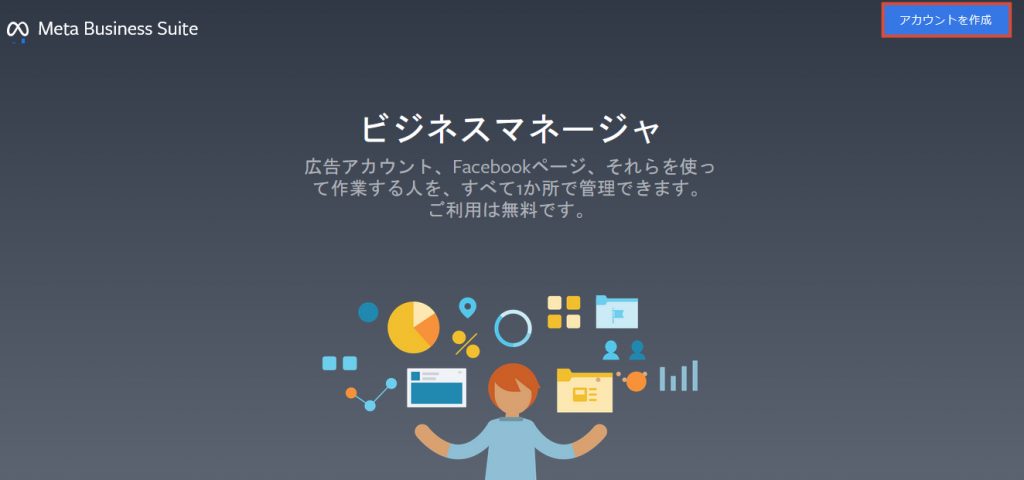
各項目を埋め、「送信」をクリックしましょう。
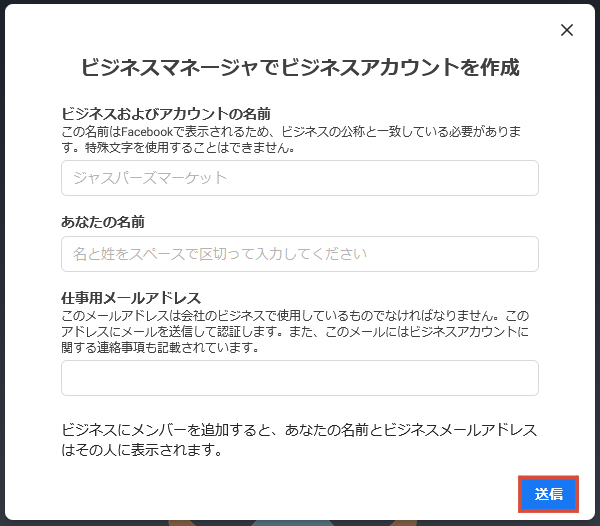
入力したアドレス宛にメールが届くので、その内容に従って作業を行えばアカウント作成完了です。
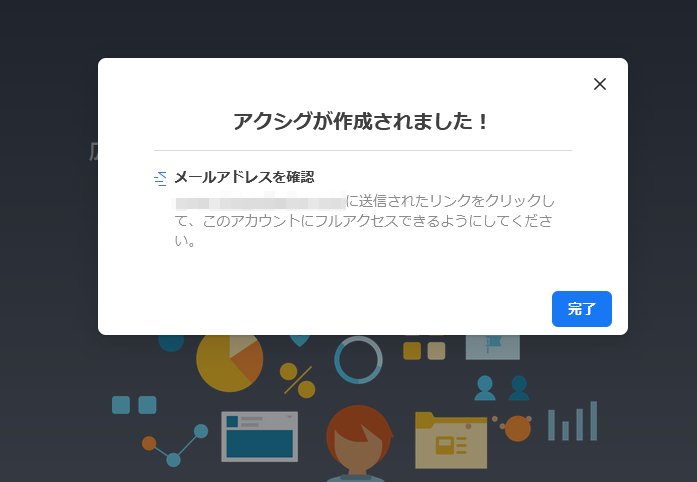
参考:Meta Business Suiteとビジネスマネージャの概要
ユーザー登録をする
ビジネスマネージャにログイン後、メニューの中から「広告アカウント」という項目を選択します。
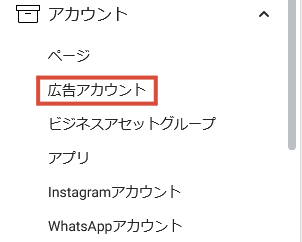
「広告アカウントを管理」の欄から「追加」をクリックし、「新しい広告アカウントを作成」という項目をクリックしてください。
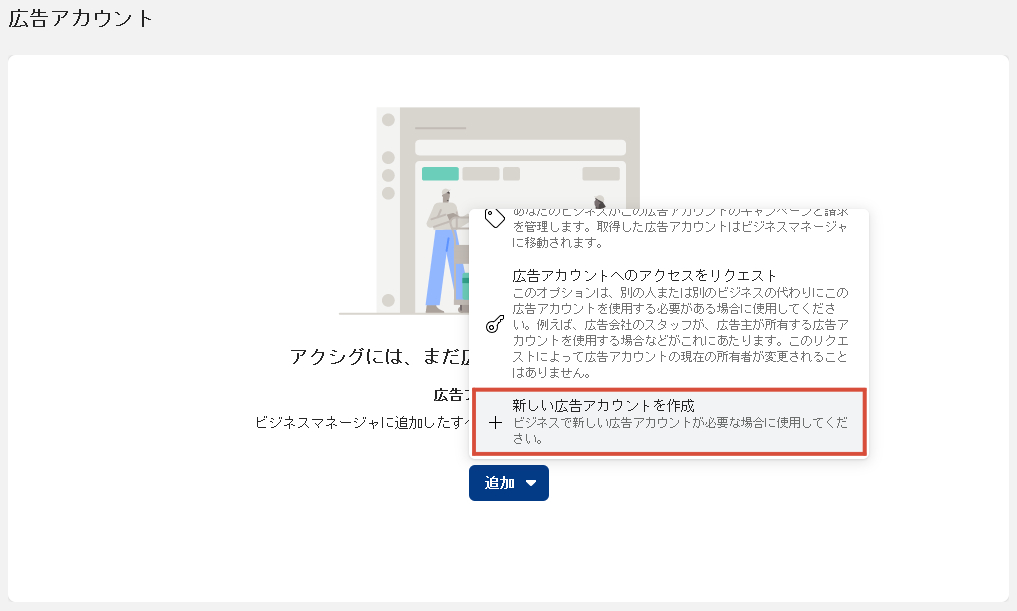
各項目を入力したら、「次へ」をクリックしましょう。
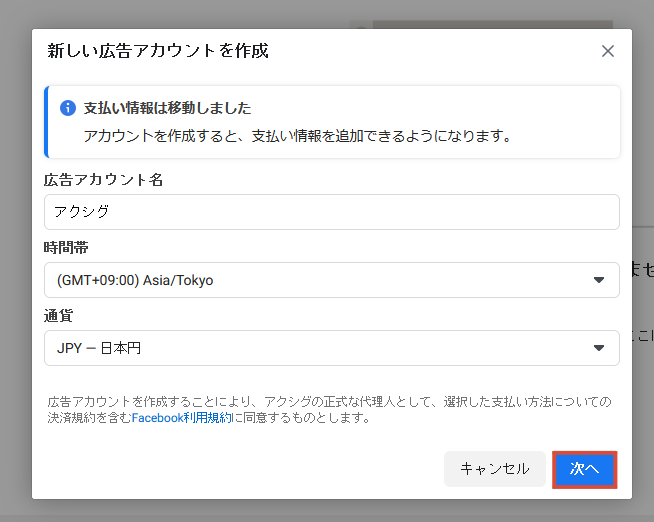
最後に、自分の会社の広告を出したい場合は「自分のビジネス」、代理で行う場合は「別のビジネスまたはクライアント」を選択し、「作成」をクリックすれば登録完了です。
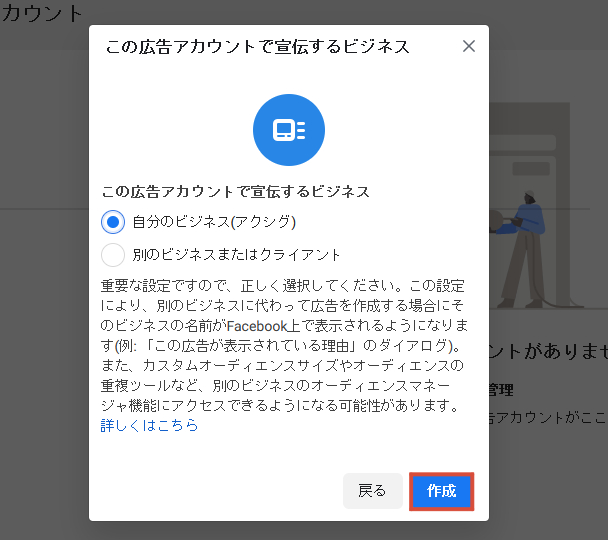
広告入稿の手順

初めてツールを利用する場合には、手本に従って作業を行うことをおすすめします。広告掲載までの手順は非常に複雑なため、いきなり手探りで行うのは難しいからです。
そこで、この項目では広告の作成から公開までの手順を、詳しく紹介していきます。初心者の方は以下の見出しの手順に従って、広告を作成しましょう。
広告が出来上がるまで
広告が公開されるまでの作業は、大きく分けて3つの手順に分けられます。まずは広告の目的を設定し、次にターゲット層、予算などを決めましょう。最後に画像やキャッチコピーを設定し、公開に至ります。
広告には画像だけでなく、動画も設定可能です。更には文字の入力もできるため、あらかじめ素材を用意した状態から作業を始めるとスムーズです。利用可能な画像の大きさなどは選んだフォーマットにより異なるため、事前のチェックを怠らないようにしましょう。
キャンペーンを作る
まずは、宣伝活動の目的を設定していきます。広告アカウントのページから、画面右上の「広告マネージャで開く」をクリックしましょう。
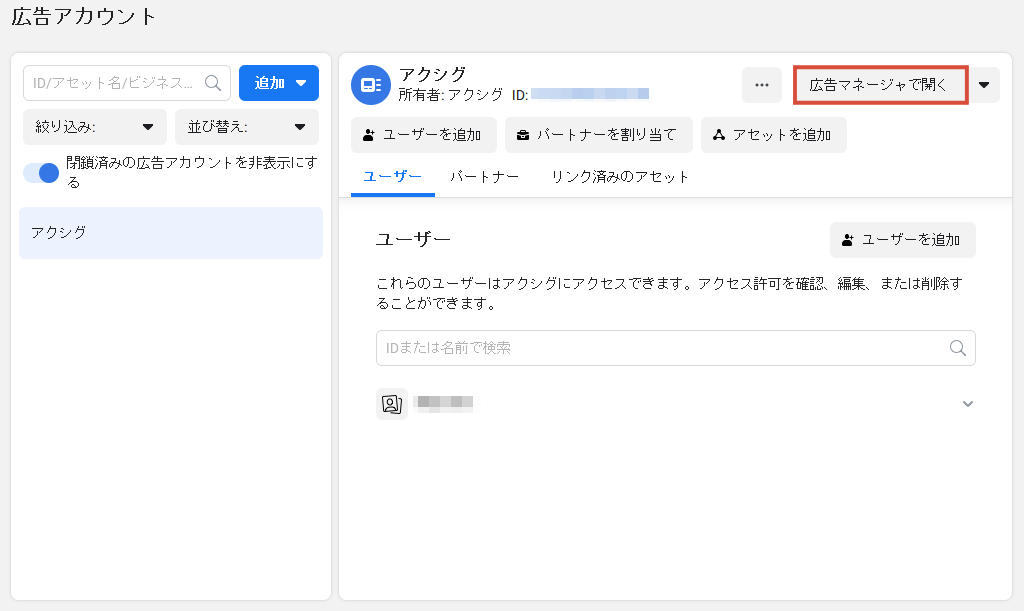
「+ 作成」をクリックし、新規のキャンペーンを作ります。
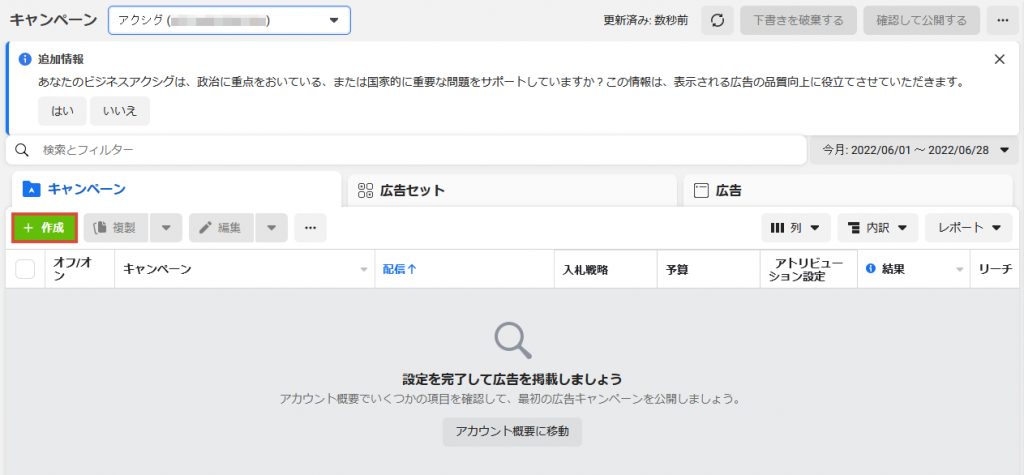
選択肢に出てくる購入タイプは「リーチ&フリークエンシー」と「オークション」の2種類です。ただ、リーチ&フリークエンシーについては全てのユーザーが選べるわけではありません。最低でも20万人のユーザーを対象とした広告に限られており、予算の最低額もそれに合わせて設定されています。小規模のビジネスオーナーには不向きであるため、基本的には「オークション」を選ぶといいでしょう。
次に、いくつかある選択肢の中から、自分の希望に近い目的を選んでください。全ての項目への入力が済んだら、「次へ」を選択しましょう。
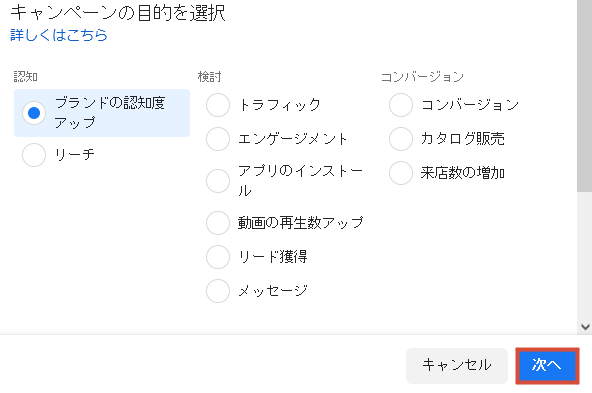
広告セットを作る
続いて、宣伝の対象となるユーザー層などの情報を登録する「広告セット」を作成しましょう。先ほど作ったキャンペーンから、複数のセットを作ることも可能です。ターゲット別に広告を使い分けたい際には、いくつかに分けてセットを作ることをおすすめします。設定可能な情報は以下の通りです。
- セット名
- 予算&掲載期間
- オーディエンス
- 最適化と配信
「オーディエンス」とは、宣伝活動のターゲットとなるユーザーの特徴のことです。性別や年齢、利用データなどをもとに細かく設定できます。例えば、若年層向けと大人向けでデザインやキャッチコピーを変えるなど、特定のターゲット層に向けてアプローチを変更することが可能となります。
広告のデザイン
はじめに、詳細なセッティングを行いましょう。広告の名前を入力し、FacebookとInstagramのユーザーIDをそれぞれ選択してください。InstagramのIDを持っていない方は、空欄のままにしておきましょう。その際には、Instagramに掲載される広告にもFacebookのユーザー名が表示されます。
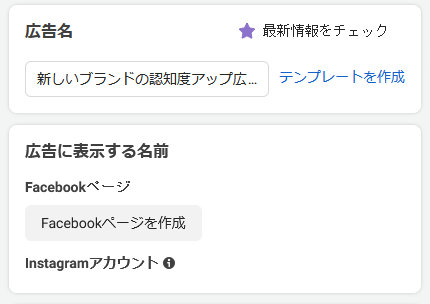
続いて、クリエイティブの項目から画像のアップロード、テキストの作成、webサイトの指定などを行ってください。この時、選んだフォーマットなどによって、入力できる文字の数や画像の大きさが変わります。プレビュー画面を確認しながら、ミスのないように作業を進めましょう。
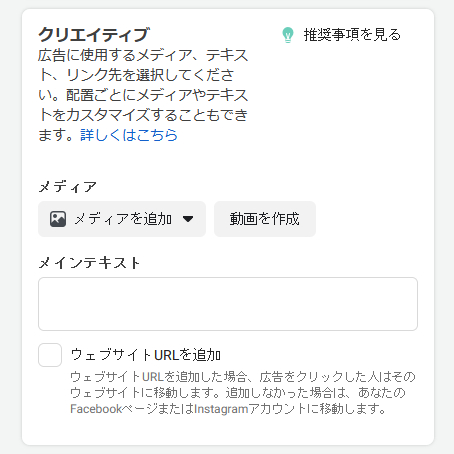
最後に、広告の言語やトラッキングの設定を行いましょう。

支払い方法の設定
実際に広告を掲載するには、支払い方法の設定を行わなければなりません。まずは、ビジネスマネージャのページにアクセスしましょう。
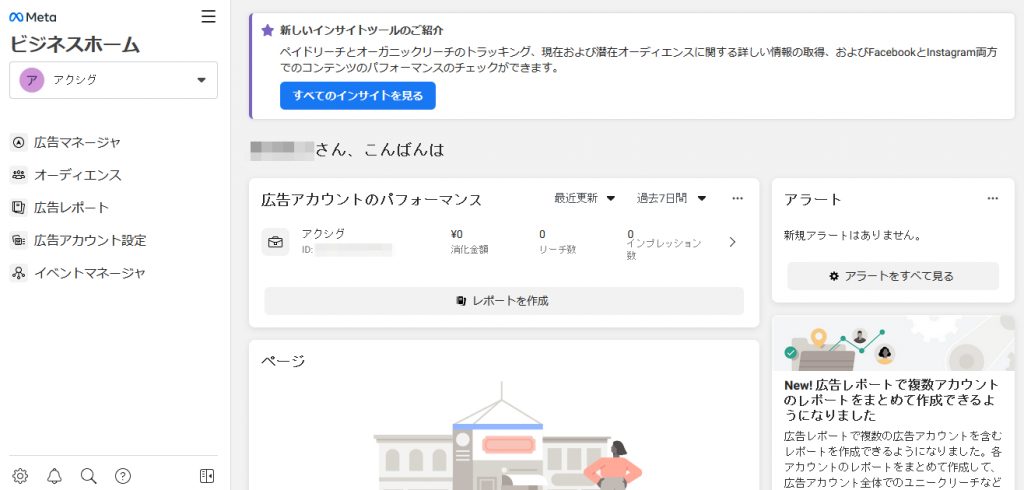
「広告マネージャで開く」の右側にある「▼」をクリックし、「支払い方法を表示」を選択します。
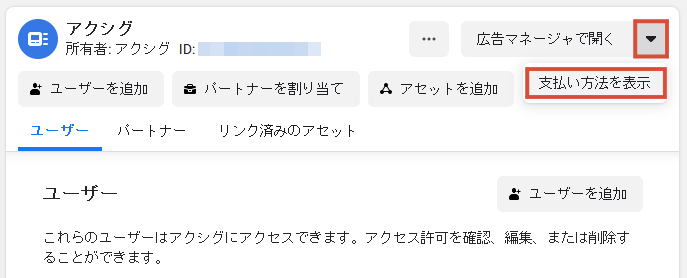
「支払い方法」の項目右上の「支払い方法を追加」をクリックしてください。

クレジットカード、PayPal、広告クレジットの中から希望のものを選び、「次へ」を選択しましょう。
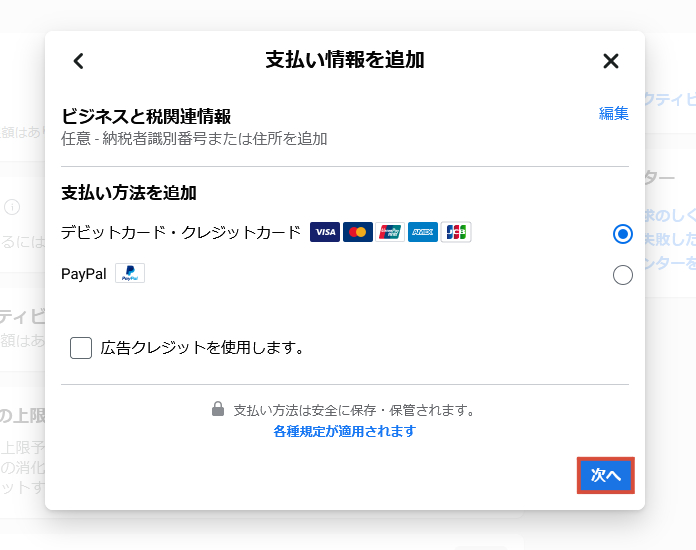
必要項目を入力し、「保存」をクリックしたら登録完了です。
広告マネージャーの使い方
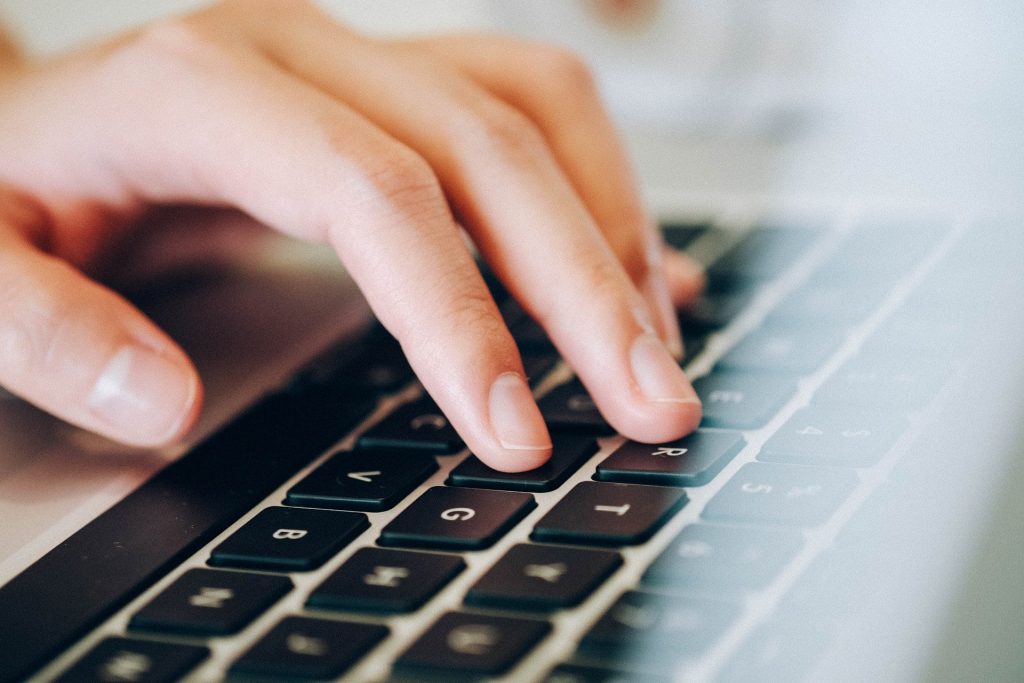
作成した広告は、掲載が完了した後もしっかりと管理をしなければなりません。閲覧数に比べてクリック数が低いのであれば、内容を見直してより良い内容にアップデートしていきましょう。
作成したものの一覧は、広告マネージャツールのトップページから確認可能です。画面は「キャンペーン」「広告セット」「広告」の3つのタブで構成されています。どこからどの機能にアクセスできるのかをしっかり覚えて、効率的な作業が行えるようにしましょう。
キャンペーン
このタブは、広告マネージャのページにアクセスした際に最初に表示されます。現在掲載されているキャンペーンをはじめ停止中のものまで、一覧で確認することが可能です。
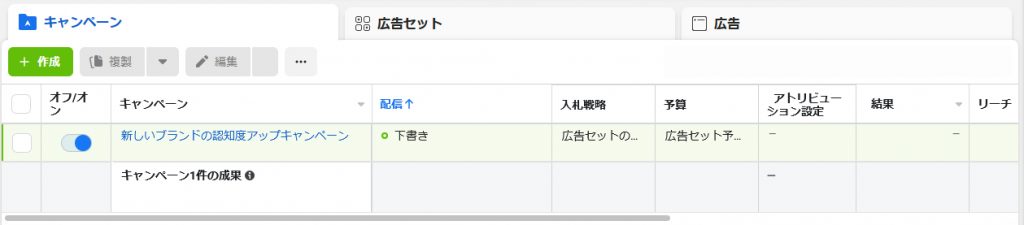
広告の掲載期限やクリック数なども確認できるため、ひと目で状況が把握できます。改善が必要な項目を発見したら、広告セットや広告のタブからさらに詳しい情報をチェックしてみましょう。
広告セット
このタブでは、キャンペーンの項目よりもさらに細分化されたデータが表示されています。特に複数の広告セットを作成した場合、それぞれのセットがどれほどのインプレッション数を集めているのかなどが確認可能です。
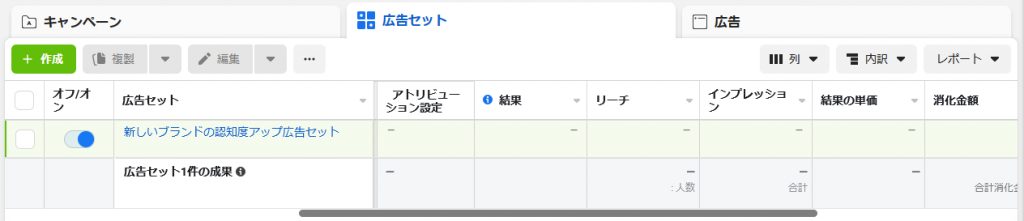
同じキャンペーンがどのターゲット層に効果的なのかを把握することで、今後のビジネスの方針が決めやすくなります。このデータをもとに、効果が薄い広告を再編集すれば、ユーザーの興味をより引きやすいものへと変更できます。
広告
こちらのタブでは、作成した広告ごとのデータを確認することができます。
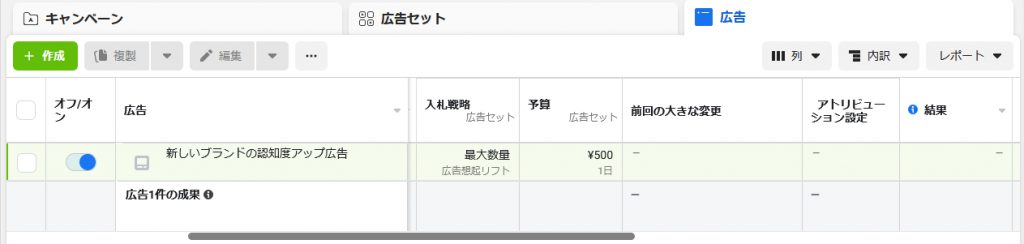
効果が薄いものは取り下げたり、再編集したりなど、さらに多くのアクセスを集めるための工夫をしましょう。
アカウント概要
ページ左側の項目からアクセスできる「アカウント概要」では、アカウント全体の大まかな情報が確認できます。
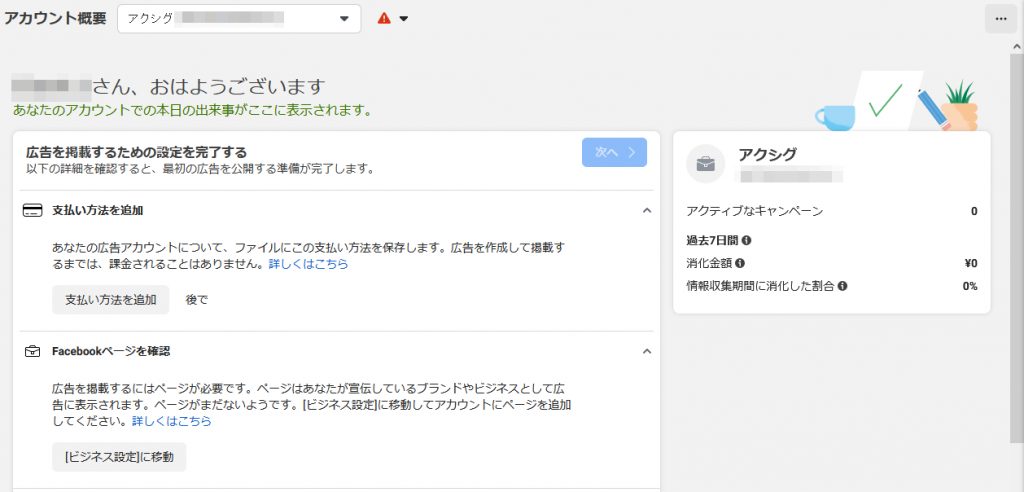
年齢や性別ごとのデータも見られるため、事業全体を通した需要の把握に役立ちます。
ツールの使い方をマスターして効果的な広告を作成しましょう

SNSに広告を掲載するためには、広告アカウントの作成が必要不可欠です。初めて利用する場合、求められる作業の量が多く、戸惑う方も多いでしょう。しかし、一度使い方を覚えてしまえば、スムーズに作業が行えるようになります。
また、広告の作成だけでなく、既に掲載しているキャンペーンの管理も非常に重要です。さまざまなデータを分析し、改善できる点を探してください。こまめに広告のブラッシュアップを行えば、効果をよりアップさせることができるでしょう。
SNSを通じてサービスや商品の宣伝を行う際は、以上の点に気をつけて広告を作成してください。








